A. ISSUU
Issuu est un site web spécialisé dans la publication de documents pdf. Il va permettre de diffuser ce document de manière privée ou publique avec un confort de lecture inégalé. Ce site propose un service gratuit, tout à fait suffisant pour la plupart des cas et sans publicité et un service professionnel payant, plus élaboré.
C'est l'outil idéal pour publier un journal d'entreprise, un bulletin communal ou celui d'une association. Il permet de lire la publication sur Issuu même ou mieux, d'afficher sur son site web, cette publication sous forme de journal dont on tourne les pages de manière très naturelle et très esthétique.
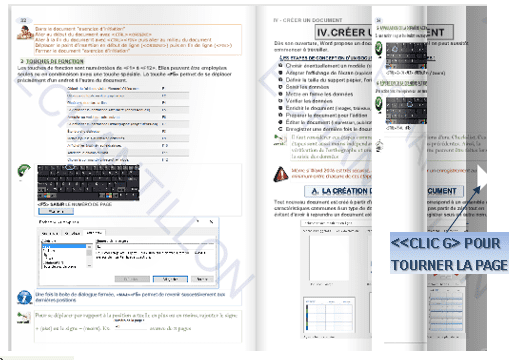
1. ACCÉDER À ISSUU
L'adresse du site à saisir dans le navigateur est la suivante : https://issuu.com/

2. CRÉER UN COMPTE
La procédure est tout à fait classique.
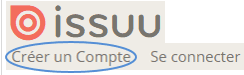 menu
issuu
menu
issuu
<clic g> sur ![]()
renseignez
les
éléments directement ou avec votre compte facebook ou google
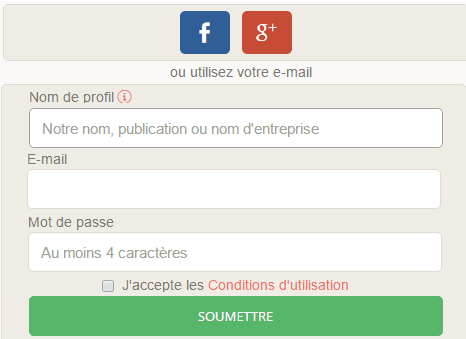
3. SE CONNECTER
Là encore, rien de particulier.
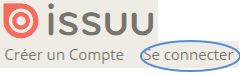 menu
issuu
menu
issuu
<clic g> sur ![]()
renseignez
les
éléments ou connectez-vous avec votre compte facebook ou
google+
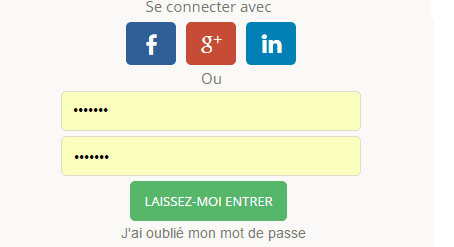
4. ENREGISTRER EN PDF
Issuu publie au format "pdf". Il va donc falloir enregistrer son document Word à ce format avant de le télécharger. L'intérêt de ce format est d'une part qu'il a une logique de page, avec donc une mise en page verrouillée, et d'autre part qu'il est difficilement modifiable.

![]() menu
fichier
menu
fichier
<clic g>
sur ![]()
<clic g> sur ![]() pour définir
l'emplacement
pour définir
l'emplacement
choisir le type "pdf"
dans ![]() cocher
cocher ![]()
<clic g> sur ![]()

5. UPLOADER LA PUBLICATION
La prochaine étape consiste à télécharger la publication enregistrée au format "pdf".
![]() menu
issuu
menu
issuu
<clic g>
sur ![]()
<clic g> sur ![]()
puis désigner le fichier
ou
<faire glisser> le fichier du navigateur vers la fenêtre
issuu
le fichier est
téléchargé puis traité
renseigner
le titre, la
description et la visibilité(publiques ou 25 visiteurs
désignés)
<clic g>
sur ![]()
<clic g> sur ![]() pour voir la
publication
pour voir la
publication
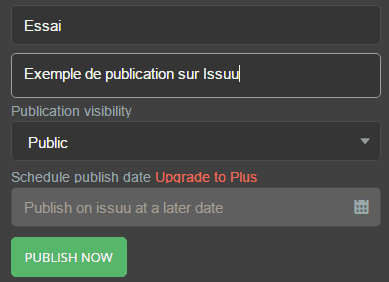
6. ACCÉDER À LA PUBLICATION
Les utilisateurs peuvent accéder directement à la publication par son lien.
![]() menu
issuu
menu
issuu
<clic g>
sur ![]()
la liste des publications
s'affiche
<clic g> sur ![]() en face de la publication
en face de la publication
<clic g> sur ![]()
le lien s'affiche dans la zone
"direct link")
<clic g>
sur
l'icône de l'application de partage
ou
coller le lien dans le presse-papier pour une utilisation autre
<clic g> sur ![]()
la
publication s'affiche alors plein écran sur le site issuu
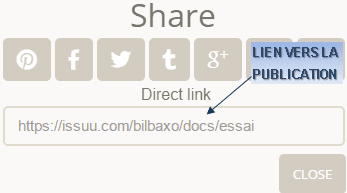
7. INTÉGRER LA PUBLICATION
Une utilisation plus fréquente est l'intégration dans un site Web. Il suffit de coller le code généré par Issu dans la page désirée pour visualiser le document sur le site Web.
![]() menu
issuu
menu
issuu
<clic g>
sur ![]()
la liste des publications
s'affiche
<clic g> sur ![]() en face de la publication
en face de la publication
<clic g> sur ![]()
choisir les caractéristiques de présentation
<clic g> sur ![]()
<clic g> sur ![]()
coller le contenu du presse papier dans la page web à l'endroit
voulu
de préférence
après une balise </div>
ou </p>